Heim >System-Tutorial >Windows-Serie >Tipps zur Lösung des Problems der kleinen Schriftgröße in WIN10-Software für hochauflösende Bildschirme
Tipps zur Lösung des Problems der kleinen Schriftgröße in WIN10-Software für hochauflösende Bildschirme
- WBOYWBOYWBOYWBOYWBOYWBOYWBOYWBOYWBOYWBOYWBOYWBOYWBnach vorne
- 2024-03-27 22:20:20666Durchsuche
Im WIN10-System bereitet das Problem der verschwommenen Schriftdarstellung auf hochauflösenden Bildschirmen Benutzern Sorgen. Um dieses Problem zu lösen, hat der PHP-Editor Apple einige praktische Tipps für alle zusammengestellt. Durch Anpassen der Bildschirmauflösung, Ändern der Textgröße und -klarheit sowie durch die Verwendung hochauflösender Schriftarten können Sie die verschwommene Schriftartenanzeige auf hochauflösenden Bildschirmen effektiv verbessern und das visuelle Erlebnis des Benutzers verbessern.
1. Klicken Sie auf dem WIN10-Systemdesktop auf das Startsymbol.
2. Klicken Sie auf das Symbol [Einstellungen] in der unteren linken Ecke des Popup-Fensters.
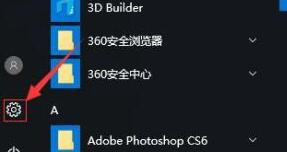
3. Klicken Sie im Popup-Fenster auf das Symbol [System].
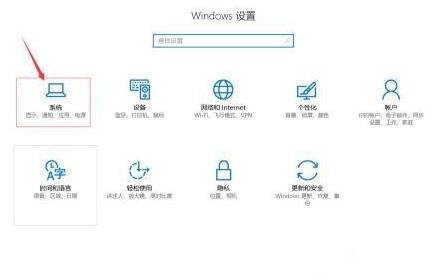
4. Schieben Sie dann die rechte Seite des Popup-Fensters auf [Größe von Text, Anwendungen und anderen Elementen ändern] (der Standardwert ist 100, Sie können ihn auf die gewünschte Größe ändern).
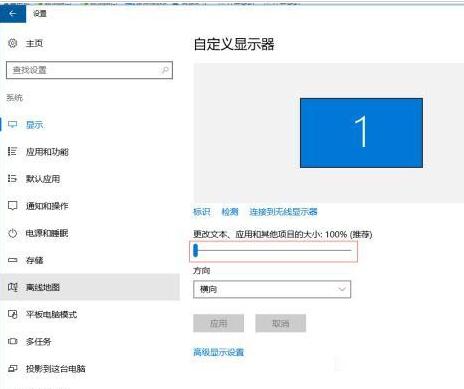
5. Nach dem Ändern der Größe ist der Anzeigeeffekt wie im Bild gezeigt. (Die Schriftgröße ist offensichtlich viel größer).
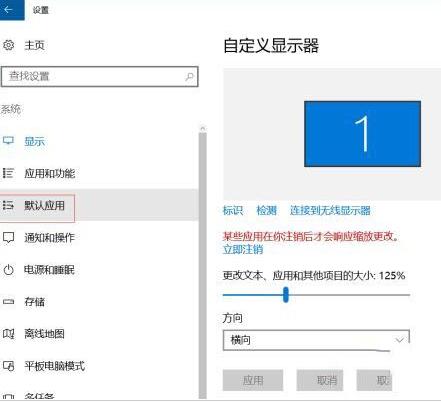
6. Wenn Sie mit der Auswirkung dieser Änderung nicht sehr zufrieden sind, können Sie rechts auf [Erweiterte Einstellungen] klicken.
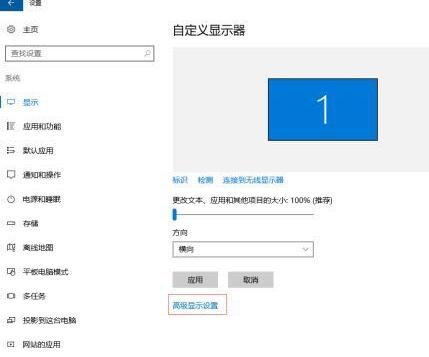
7. Abschließend können Sie die Auflösung im neuen Popup-Fenster ändern.
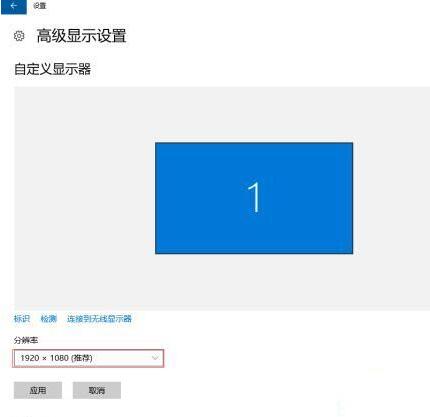
Das obige ist der detaillierte Inhalt vonTipps zur Lösung des Problems der kleinen Schriftgröße in WIN10-Software für hochauflösende Bildschirme. Für weitere Informationen folgen Sie bitte anderen verwandten Artikeln auf der PHP chinesischen Website!
In Verbindung stehende Artikel
Mehr sehen- Was soll ich tun, wenn Win10 keine normale Verbindung zum Internet herstellen kann?
- Was soll ich tun, wenn ich das Passwort nicht eingeben kann oder die Tastatur beim Starten des Windows 10-Systems ausfällt?
- Lösung für vcruntime140.dll fehlt in Win10
- So schließen Sie das Sicherheitscenter in Windows 10 vollständig
- Mingfan V3 Notebook: hochauflösender Bildschirm, DDR5-Speicher, multifunktionale Leistung auf einen Blick

